Logitech C922 Pro Stream web kamera podržava 1080p pri 30 FPS i 720p pri 60 FPS, tako da je uvijek izvrstan izbor za streamere. Blagoslov je kada vaša web kamera radi sasvim dobro, ali ne brinite ako ne radi. U ovom članku trebali biste moći popraviti Logitech C922 koji ne radi ili ga sami niste otkrili.
Bilješka: Prije nego što prijeđete na sljedeće popravke, provjerite je li kabel čvrsto priključen (možete ga isključiti i ponovno priključiti) i pokušajte s drugim USB priključkom kako biste isključili neispravan priključak.
Isprobajte ove popravke
Ne morate ih sve isprobati; samo prođite niz popis dok ne pronađete onaj koji vam odgovara.
- Na tipkovnici pritisnite Tipka s logotipom Windows + I i kliknite Privatnost .

- U lijevom oknu kliknite Fotoaparat .
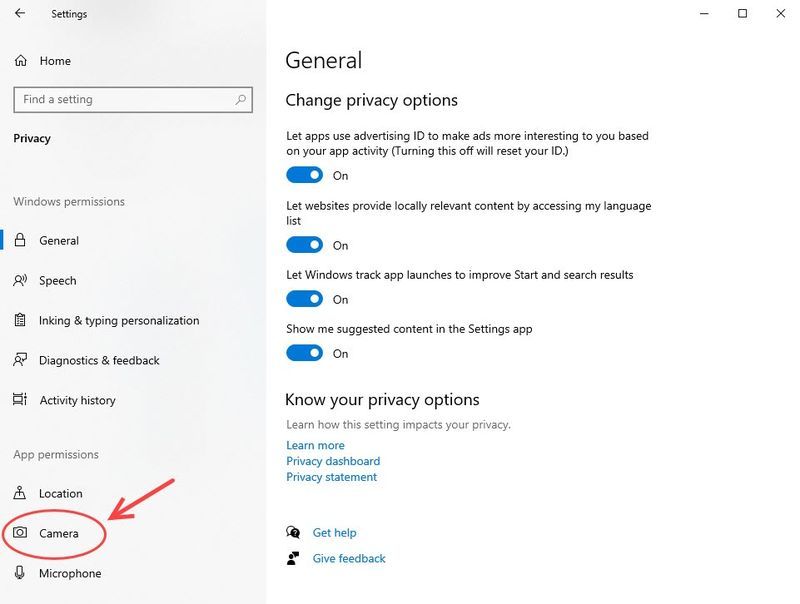
- Prvo, provjerite Dopustite pristup kameri na ovom uređaju i Dopustite aplikacijama pristup vašoj kameri oba su uključena.
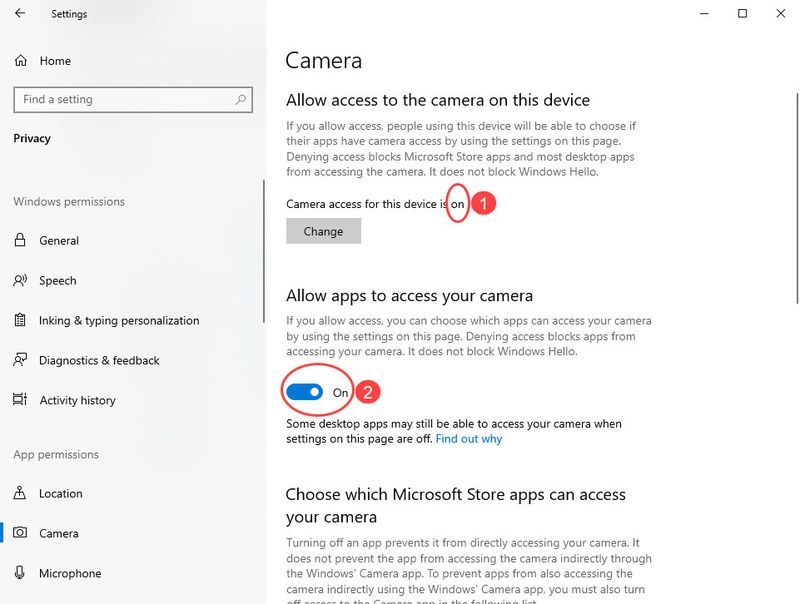
- Pomaknite se prema dolje kako biste dopustili pristup kameri aplikacijama koje želite koristiti.
- Desnom tipkom miša kliknite na Početak izbornik i odaberite Upravitelj uređaja .
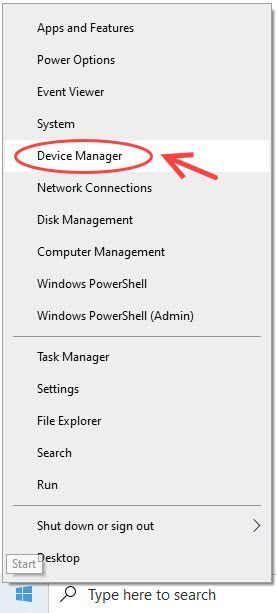
- Dvostruki klik Kamere (ili Uređaji za obradu slika ) da biste locirali svoju Logitech C922 web kameru.
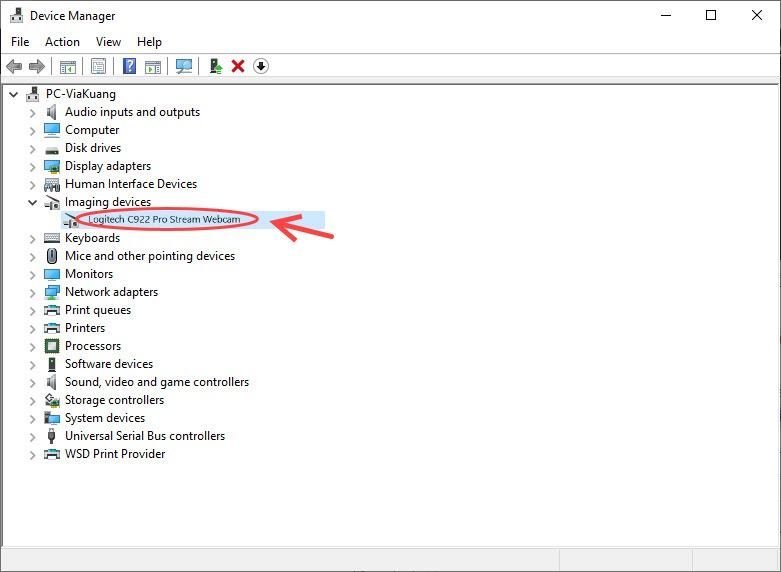
- Provjerite radi li ispravno - nema upitnika, uskličnika ili crvenog križa. Ako je onemogućen (pokazuje signal strelice prema dolje), desnom tipkom miša kliknite uređaj i odaberite Omogućiti uređaj .
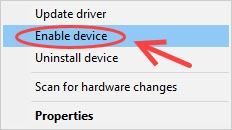
- Pokušajte ponovo s web-kamerom da biste testirali problem.
- Na tipkovnici pritisnite tipku Windows + R zazvati se Trčanje kutija.
- Tip appwiz.cpl i pritisnite Unesi .
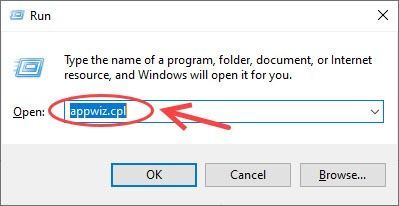
- Desnom tipkom miša kliknite svoj Logitech G čvorište i odaberite Deinstaliraj .
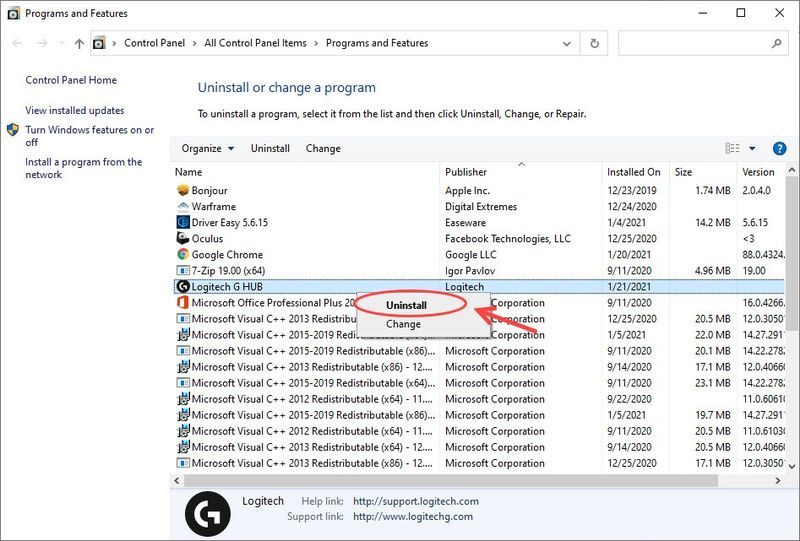
- Preuzmite najnoviji Logitech G HUB softver s Logitech podrška .
- Slijedite upute na zaslonu za instalaciju.
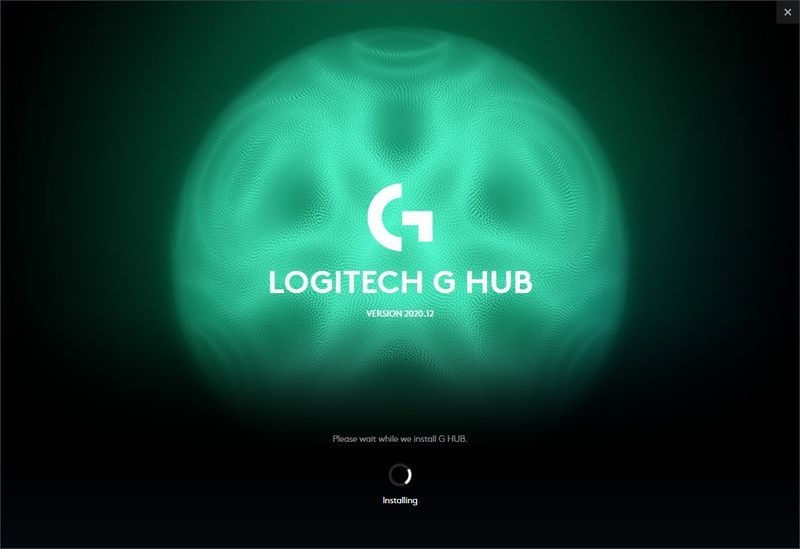
- Desnom tipkom miša kliknite na Početak izborniku i odaberite Upravitelj uređaja .
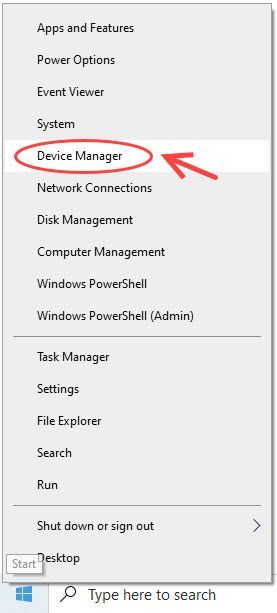
- Proširiti Kamere (ili Uređaji za obradu slika ). Desnom tipkom miša kliknite svoj Logitech C922 i odaberite Deinstalirajte uređaj .
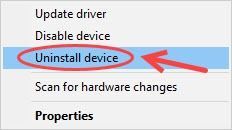
- Ček Izbrišite softver upravljačkog programa za ovaj uređaj a zatim kliknite Deinstaliraj .
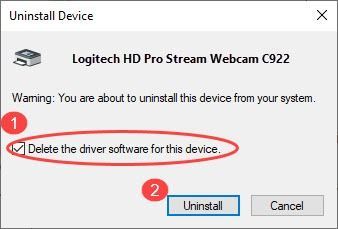
- Isključite web kameru i ponovno je uključite u drugi USB priključak. Trebao bi se ponovno nabrojati i otkriti u G HUB-u.
- G HUB bi tada trebao preuzeti najnoviji upravljački program za vaš uređaj.
- Pokrenite Driver Easy i kliknite na Skeniraj sada dugme. Driver Easy će zatim skenirati vaše računalo i otkriti sve problematične upravljačke programe.
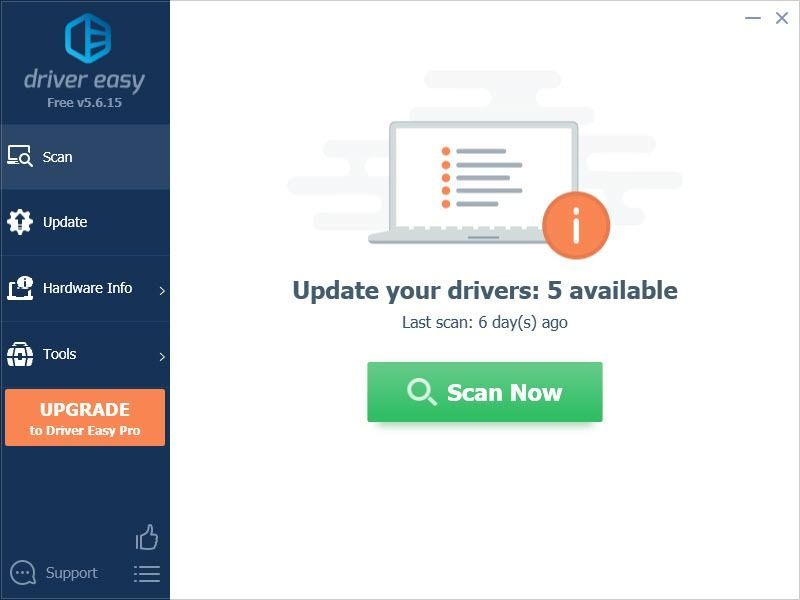
- Kliknite na ažuriranje gumb pored označenog upravljačkog programa za automatsko preuzimanje ispravne verzije tog upravljačkog programa, a zatim ga možete ručno instalirati (to možete učiniti s BESPLATNOM verzijom).
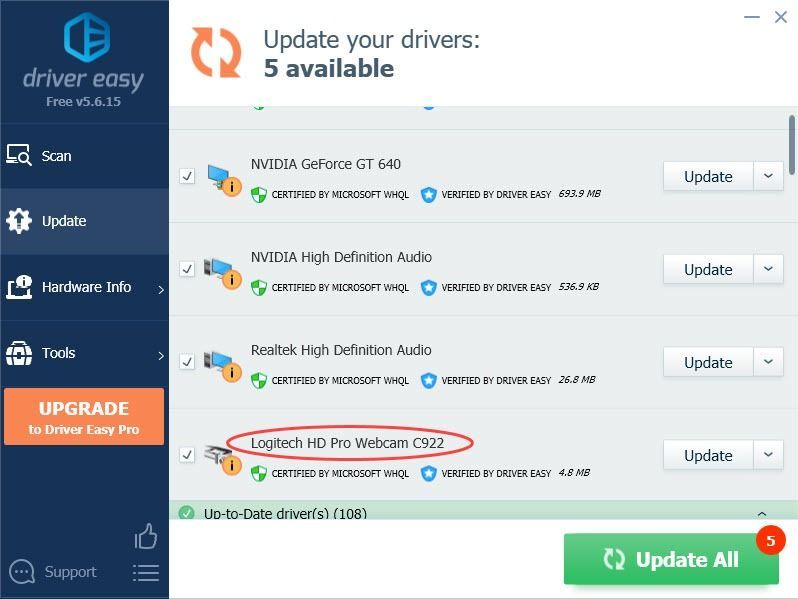
Ili kliknite Ažuriraj sve da biste automatski preuzeli i instalirali ispravnu verziju svih upravljačkih programa koji nedostaju ili su zastarjeli na vašem sustavu. (Ovo zahtijeva Pro verzija koji dolazi uz punu podršku i 30-dnevno jamstvo povrata novca. Od vas će se tražiti da izvršite nadogradnju kada kliknete Ažuriraj sve.) - Ponovno pokrenite računalo kako bi promjene stupile na snagu. Pro verzija programa Driver Easy dolazi s potpunom tehničkom podrškom.
- Izaberi Početak , zatim odaberite Postavke > Ažuriranje i sigurnost > Windows Update > Provjerite ima li ažuriranja .
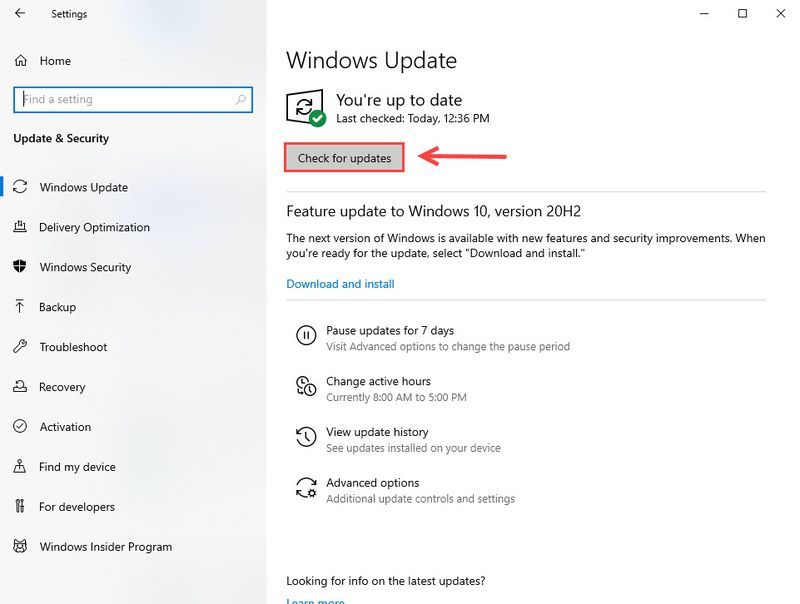
- Klik Preuzmite i instalirajte ako su dostupna ažuriranja za operativni sustav. Dopustite instaliranje dostupnih ažuriranja, a zatim ponovno pokrenite uređaj kada bude spreman.
- Testirajte svoju web kameru s Fotoaparat app.
- Logitech
- video
- web kamera
- Windows 10
1. Dopustite pristup kameri za svoj uređaj
Najveći mogući razlog zašto vaš Logitech C922 ne radi su pogrešne postavke privatnosti. Slijedite ove korake kako biste svom uređaju omogućili pristup kameri:
2. Omogućite svoju web kameru u Upravitelju uređaja
Drugi razlog zašto vaš Logitech C922 ne radi je što je vaša web kamera slučajno onemogućena. Da biste to popravili, možete slijediti ove korake:
3. Ažurirajte upravljački program za svoju Logitech web kameru
Logitech C922 Pro web kamera nudi plug-and-play značajke, što znači da će Windows automatski instalirati upravljački program za vašu web kameru. Većinu vremena radi sasvim dobro. No ponekad bi upravljački program web kamere mogao biti zastario, oštećen i uzrokovati probleme s web kamerom. Da biste to popravili, trebali biste ažurirati upravljački program svoje Logitech C922 web kamere (ili možda i upravljačke programe za USB):
Postoje dva načina na koje možete ažurirati svoje upravljačke programe: ručno i automatski.
Opcija 1 – ručno – Trebat će vam neke računalne vještine i strpljenje da ažurirate svoje upravljačke programe na ovaj način jer morate pronaći točno pravi upravljački program na mreži, preuzeti ga i instalirati korak po korak.
ILI
Opcija 2 – Automatski (preporučeno)– Ovo je najbrža i najjednostavnija opcija. Sve se radi sa samo nekoliko klikova mišem - lako čak i ako ste početnik na računalu.
Opcija 1 – Ručno ažurirajte upravljački program
Ručno ažuriranje upravljačkog programa vaše web kamere zahtijeva vrijeme i znanje računala. Prvo, morat ćete instalirati najnoviju verziju G HUB softver . Ako ste ga već instalirali, bolje ga prvo deinstalirati. Evo kako:
Opcija 2 – Automatski ažurirajte sve upravljačke programe uređaja
Ako nemate vremena ili strpljenja za ručno ažuriranje upravljačkih programa, možete to učiniti automatski s Vozač Lako . Ažuriranje svih vaših upravljačkih programa može se izvršiti u 2 klika.
Driver Easy će automatski prepoznati vaš sustav i pronaći ispravne upravljačke programe za njega. Ne morate točno znati koji sustav pokreće vaše računalo, ne morate riskirati preuzimanje i instaliranje pogrešnog upravljačkog programa i ne morate se brinuti da ćete pogriješiti prilikom instalacije.
Svoje upravljačke programe možete automatski ažurirati bilo kojim od BESPLATNO ili Za verzija Driver Easy-a. Ali s Pro verzija n potrebna su samo 2 klika (i dobivate punu podršku i a 30-dnevno jamstvo povrata novca ):
Ako trebate pomoć, obratite se Driver Easy tim za podršku na support@drivereasy.com .
4. Instalirajte najnovija ažuriranja sustava Windows
Ako ste isprobali gore navedena moguća rješenja, ali vaš Logitech C922 i dalje ne radi, možda biste trebali provjeriti ima li ažuriranja:
5. Odaberite svoju web kameru
Ako su upravljački programi ažurirani, a Windows ne blokira vašu web kameru, drugi mogući uzrok su postavke vaše web kamere u aplikaciji koju pokušavate koristiti.
Možda ćete morati konfigurirati postavke web kamere u aplikaciji koju koristite. Na primjer, u Skypeu kliknite izbornik > Postavke > Audio Video i odaberite Logitech C922 Webcam iz Fotoaparat .
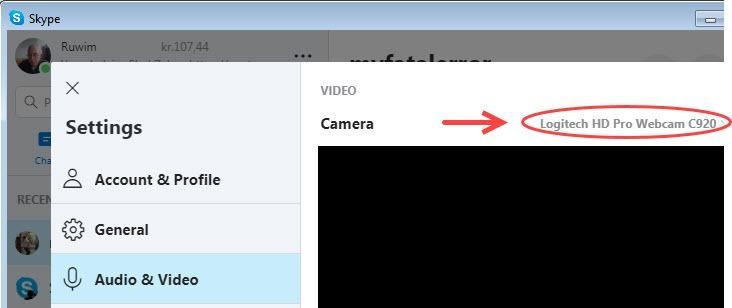
Ako ne vidite svoju Logitech HD Pro web kameru C922, možete deinstalirati aplikaciju (osobito za Skype) i instalirati verziju za preuzimanje.
6. Zatvorite ostale aplikacije
Ako imate previše aplikacija koje rade u pozadini, to bi moglo usporiti vaše računalo i spriječiti vašu aplikaciju da prepozna ili aktivira vašu kameru.
Pritisnite Ctrl + Shift + esc da otvorite Task Manager i zatvorite nepotrebne aplikacije.
Ponovno pokrenite aplikaciju i provjerite je li to riješilo da vaša Logitech C922 web kamera ne radi.
Web kamera Logitech C922 još uvijek ne radi
Ako ste isprobali sve gore navedene popravke, ali vaša Logitech C922 web kamera i dalje ne radi, možete je pokušati povezati s drugim računalima i provjeriti radi li.
A ako ste unutar jamstvenog roka za svoju web kameru, kontaktirajte Logitech podrška i vidi može li riješiti tvoj problem.
Jesu li vam gore navedeni popravci pomogli riješiti problem? Slobodno nam ostavite komentar ako imate bilo kakvih prijedloga ili pitanja.

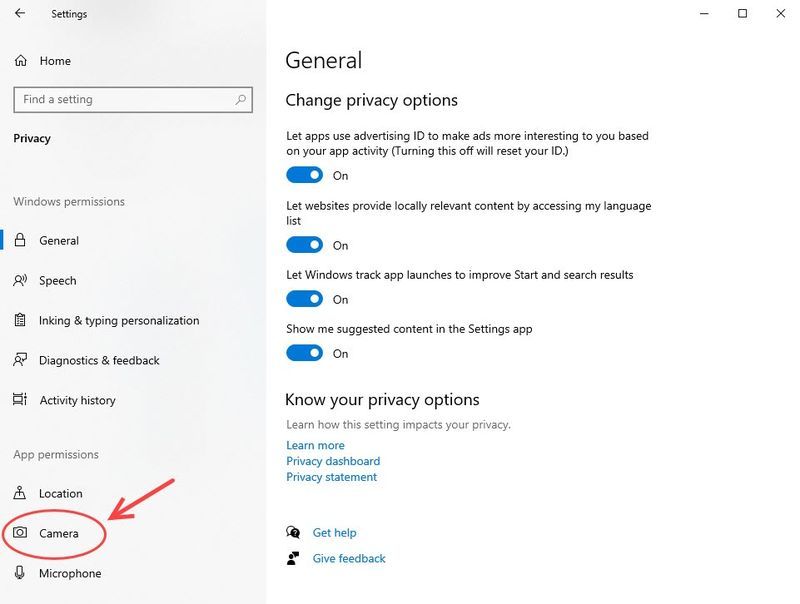
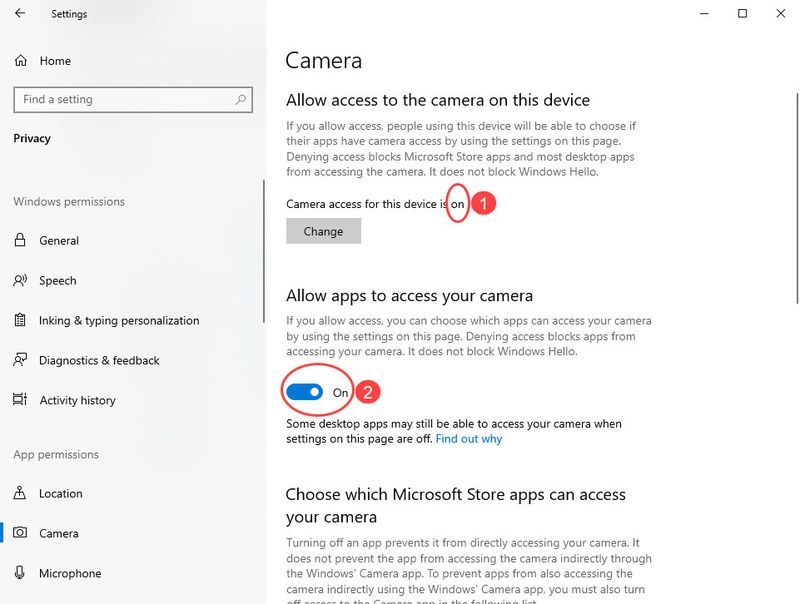
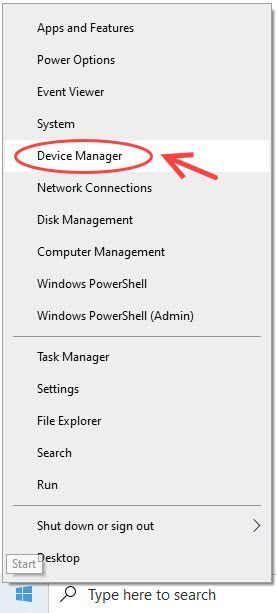
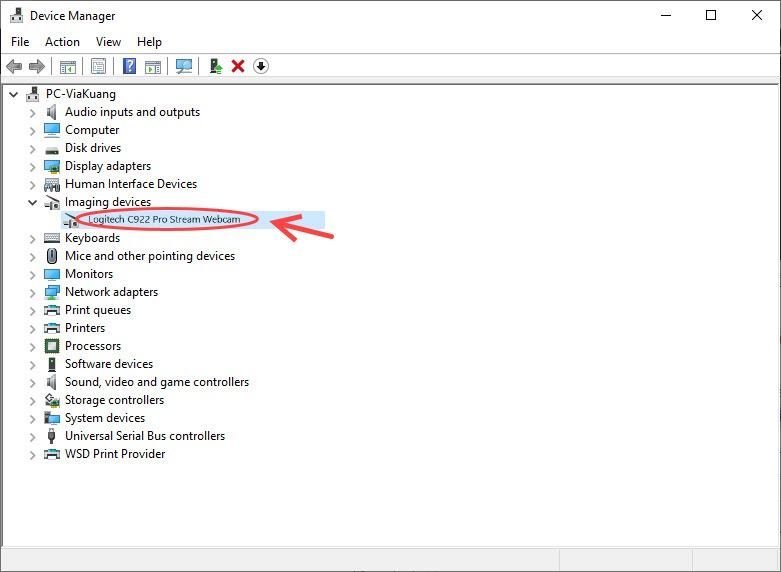
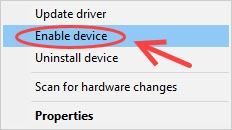
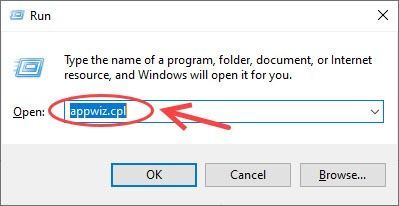
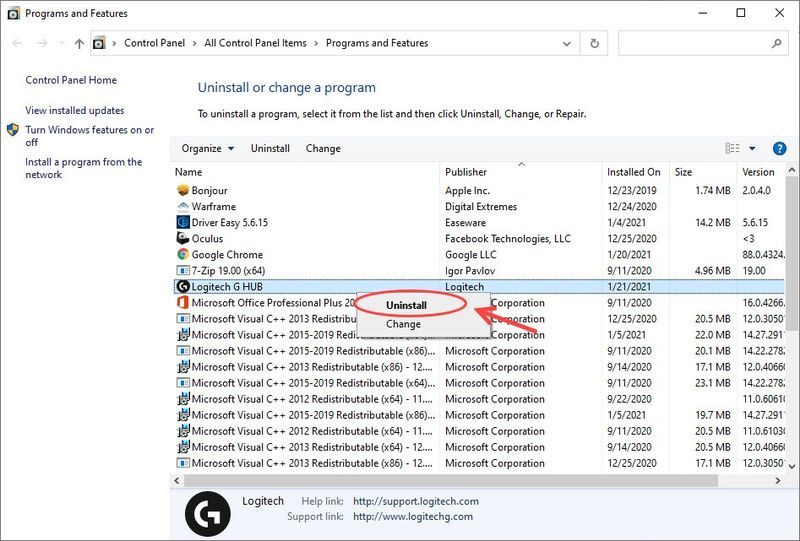
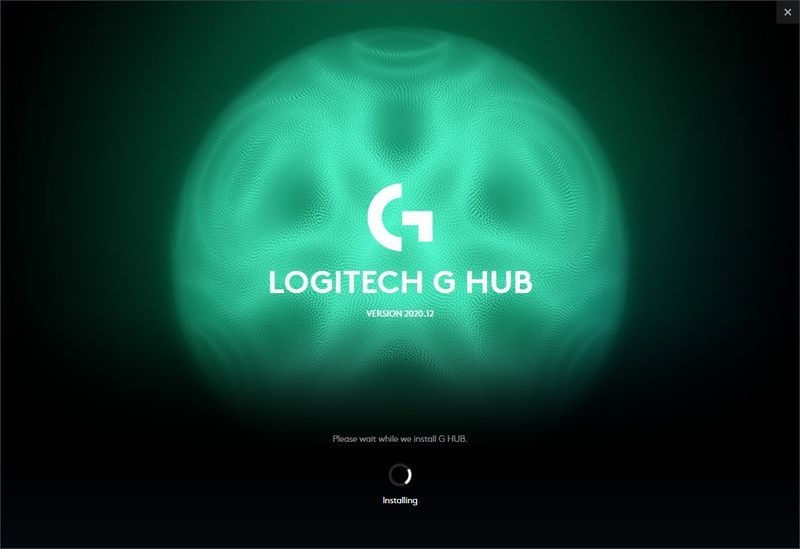
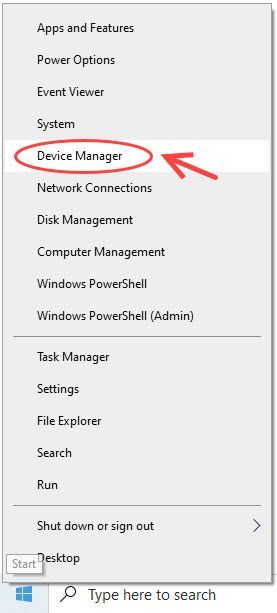
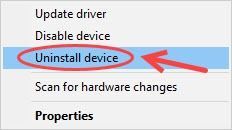
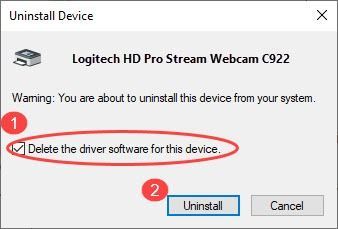
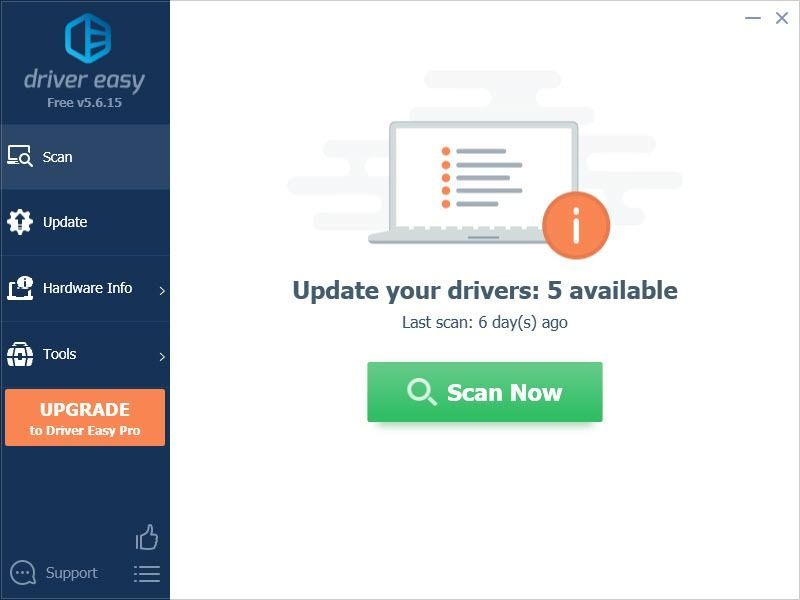
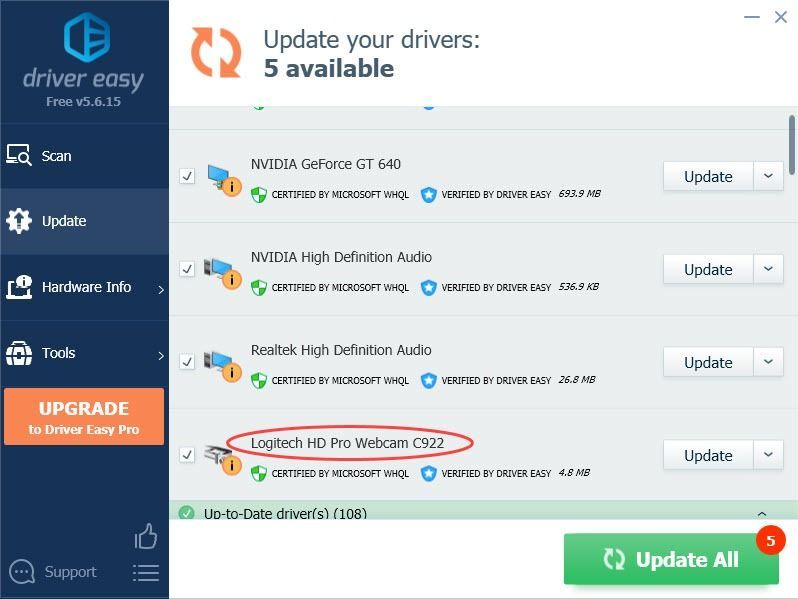
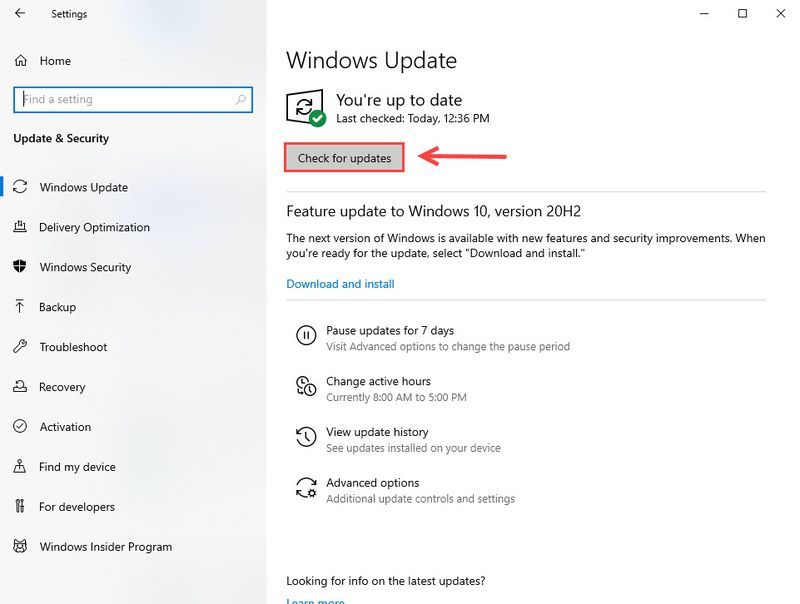

![[Popravljeno] Mikrofon Logitech G935 ne radi u sustavu Windows](https://letmeknow.ch/img/knowledge-base/D2/fixed-logitech-g935-mic-not-working-on-windows-1.png)

![[RJEŠENO] Lag Spikes in COD: Black Ops Cold War](https://letmeknow.ch/img/network-issues/22/lag-spikes-cod.jpg)
![[POPRAVLJENO] The Elder Scrolls Online se ne učitava](https://letmeknow.ch/img/knowledge/96/elder-scrolls-online-not-loading.png)

